Geteste en vertrouwde oplossingen om corruptie van systeembestanden op te lossen
- Windows 11-fout 0x800f0806 duidt op problemen met het downloaden van updates.
- Het resetten van Windows Update-componenten kan het probleem oplossen.
- Start uw pc opnieuw op in de veilige modus om opstartfouten op te lossen die van invloed zijn op Windows-updates.

XINSTALLEREN DOOR OP HET DOWNLOADBESTAND TE KLIKKEN
Deze tool repareert veelvoorkomende computerfouten door de problematische systeembestanden te vervangen door de eerste werkende versies. Het houdt u ook weg van systeemfouten, BSoD's en herstelt schade veroorzaakt door malware en virussen. Herstel pc-problemen en verwijder schade door virussen nu in 3 eenvoudige stappen:
- Fortect downloaden en installeren op uw pc.
- Start de tool en Begin met scannen om kapotte bestanden te vinden die de problemen veroorzaken.
- Klik met de rechtermuisknop op Start reparatie om problemen op te lossen die van invloed zijn op de beveiliging en prestaties van uw computer.
- Fortect is gedownload door 0 lezers deze maand.
Sommige van onze lezers komen updatefouten tegen zoals fout 0x800f0806 in Windows 11. Door Windows bij te werken, krijgt u toegang tot updates en patches voor het oplossen van bugs, het upgraden van de beveiliging en het toevoegen van functies aan Windows.
Evenzo kun je tegenkomen Windows-fout 0x800f0900 tijdens een update. We zullen dus de mogelijke manieren bieden om het probleem op te lossen.
Wat veroorzaakt Windows 11 0x800f0806?
De meest voorkomende oorzaak van het probleem is corruptie van systeembestanden. Wanneer systeembestanden inconsistent of beschadigd zijn, hebben ze invloed op bijna elk deel van het systeem, wat resulteert in fouten.
Bovendien zijn enkele andere factoren die de Windows 11-updatefout 0x800f0806 kunnen veroorzaken:
- Opstart fouten - Deze treden op wanneer er een onregelmatigheid is in de manier waarop de computer wordt opgestart. Opstart fouten kan het Windows-updateproces beïnvloeden, resulterend in updatefout 0x800f0806.
- Problemen met Windows Update-services - De Windows-updateservices op uw pc kunnen enkele problemen tegenkomen die de prestaties beïnvloeden.
De bovenstaande oorzaken zijn enkele factoren die Windows 11-downloadfout 0x800f0806 kunnen veroorzaken. Naarmate we verder ingaan op dit artikel, laten we u zien wat u kunt doen om de Windows-update op uw pc te laten werken.
Hoe los ik de fout 0x800f0806 in Windows 11 op?
- Wat veroorzaakt Windows 11 0x800f0806?
- Hoe los ik de fout 0x800f0806 in Windows 11 op?
- 1. Start uw pc opnieuw op in de veilige modus
- 2. Voer de probleemoplosser voor Windows Update uit
- 3. Herstel beschadigde systeembestanden via SFC- en DISM-scans
- 4. Reset Windows-updatecomponenten
- 5. Voer een systeemherstel uit
Het oplossen van de Windows 11-downloadfout 0x800f0806 is een technisch proces, dus we raden u aan de volgende voorbereidende controles uit te voeren voordat u doorgaat:
- Sluit je pc aan op een stabiele en snelle netwerkverbinding.
- Stop alle andere downloadprocessen op uw pc.
- Sluit apps die op uw computer worden uitgevoerd.
- Start Windows opnieuw op en probeer updates te downloaden.
Deze voorlopige controles zouden u moeten helpen bij het downloaden van Windows-updates. Als u de problemen niet kunt oplossen, gaat u verder met de onderstaande stappen voor probleemoplossing.
1. Start uw pc opnieuw op in de veilige modus
- Druk op het inlogscherm op de Verschuiving toets terwijl u de Stroom knop.
- Houd de Verschuiving sleutel om de te openen Geavanceerde herstelopties pagina, klik op Problemen oplossen, selecteer vervolgens de Geavanceerde mogelijkheden.

- Klik op Opstart instellingen en selecteer Herstarten.

- druk op 4 naar Schakel Veilige modus in.
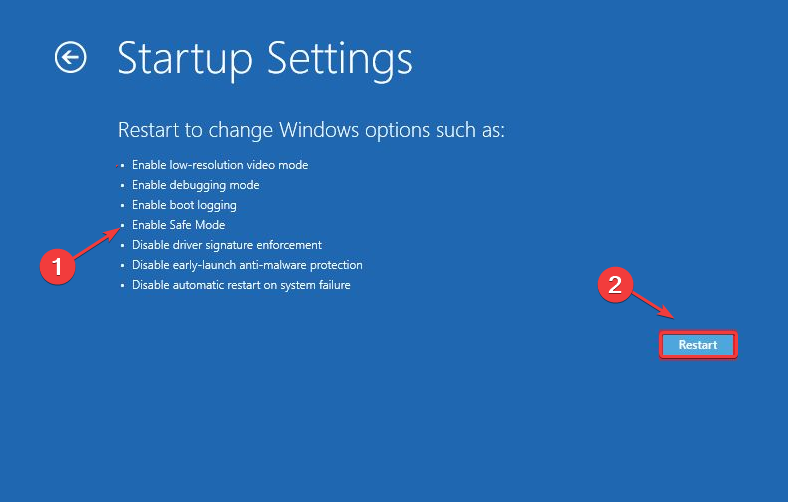
De computer zou opnieuw moeten opstarten in de veilige modus. Uw computer opnieuw opstarten in de veilige modus kan de problemen van het systeem oplossen, waardoor het geen Windows-updates downloadt.
2. Voer de probleemoplosser voor Windows Update uit
- druk de ramen + I sleutel om de te openen Instellingen app.
- Ga naar de Systeem menu, klik dan op de Problemen oplossen tabblad.

- Klik op de Andere probleemoplossers knop.
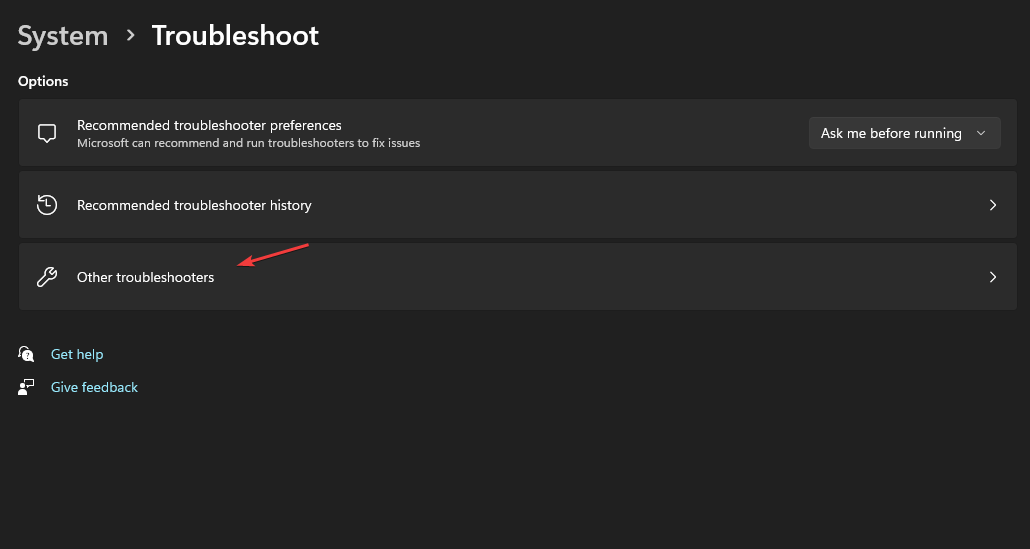
- Klik op de Loop knop naast de Windows Update om het probleemoplossingsproces voor de fout 0x800f0806 te starten.
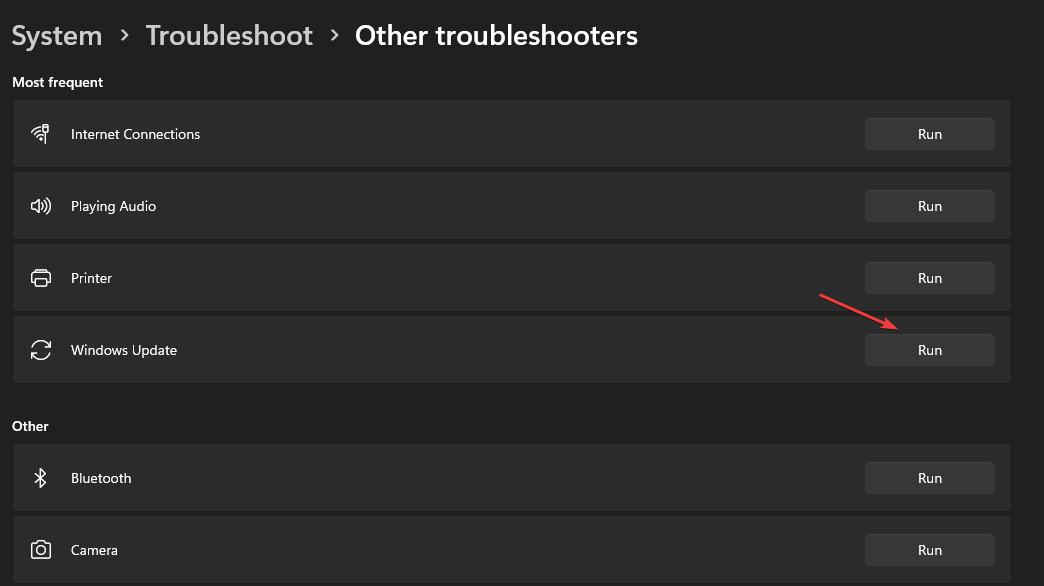
Expert-tip:
GESPONSORD
Sommige pc-problemen zijn moeilijk aan te pakken, vooral als het gaat om ontbrekende of beschadigde systeembestanden en opslagplaatsen van uw Windows.
Zorg ervoor dat u een speciale tool gebruikt, zoals Fortect, die uw kapotte bestanden scant en vervangt door hun nieuwe versies uit de repository.
Volg de aanwijzingen op het scherm om het probleemoplossingsproces te voltooien. Het helpt u bij het opsporen en oplossen van problemen die de Windows Update-fout op uw pc.
- 0x800700c1: deze Windows Update-foutcode oplossen
- Fix: Desktop verwijst naar een locatie die niet beschikbaar is
- Foutcode 0xc000014c: wat betekent dit en hoe dit te verhelpen
- EXE versus MSI: wat zijn de verschillen en wat is beter?
3. Herstel beschadigde systeembestanden via SFC- en DISM-scans
- druk de ramen sleutel type cmd in het zoekvak en klik op Als administrator uitvoeren.
- Op de Opdrachtprompt pagina, plak het volgende in de opdrachtbalk en druk op Binnenkomen:
sfc / scannen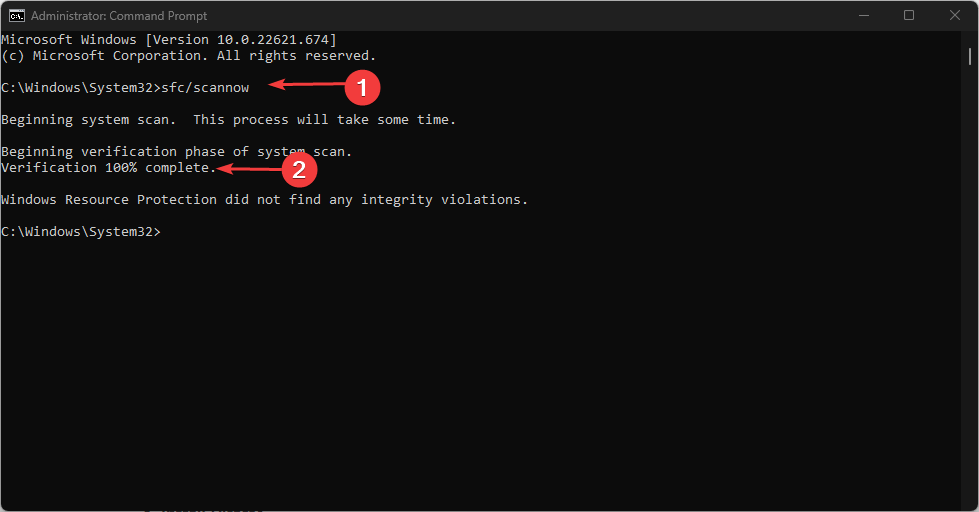
- Typ vervolgens het volgende in de opdrachtbalk en druk op Binnenkomen om het resultaat van de bovenstaande gezondheidsscan te corrigeren:
Dism /Online /Cleanup-Image /RestoreHealth
Wacht tot de opdrachtprompt het proces voltooit. SFC uitvoeren en DISM-scans identificeert de problemen op uw systeem en repareert de corrupte systeembestanden in Windows 11.
Lees hoe repareer en herstel beschadigde systeembestanden op Windows 11 voor meer hulp.
4. Reset Windows-updatecomponenten
- druk op ramen + R toetsen om de Loop dialoogvenster, typ cmd in het tekstvak en druk vervolgens op Ctrl + Verschuiving + Binnenkomen om een verhoogde te lanceren Opdrachtprompt.
- Voer het volgende achtereenvolgens in en druk op BINNENKOMEN na elk om Windows-updateservices te stoppen:
net stop wuauservnet stop cryptSvcnetto stopbitsnet stop msiserver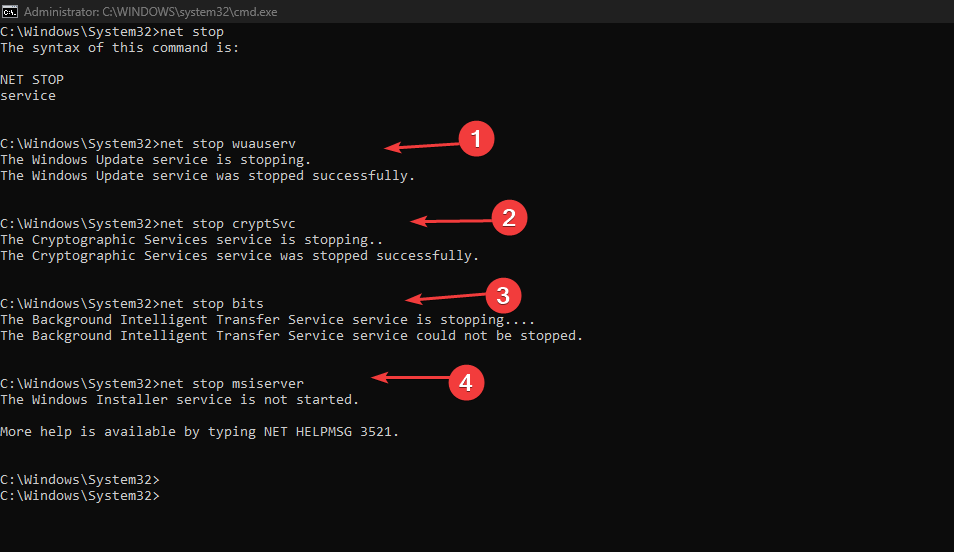
- Verwijder en hernoem de Software distributie En Catroot2-mappen met behulp van de volgende opdrachten:
ren C:|Windows| SoftwareDistributie SoftwareDistributie.oldren C: Windows| Systeem32|catroot2 Catroot2.old - Voer de onderstaande opdracht uit om de eerdere in te schakelen gehandicapte diensten:
net start wuauservnet start cryptSvcnetto startbitsnet start msiserver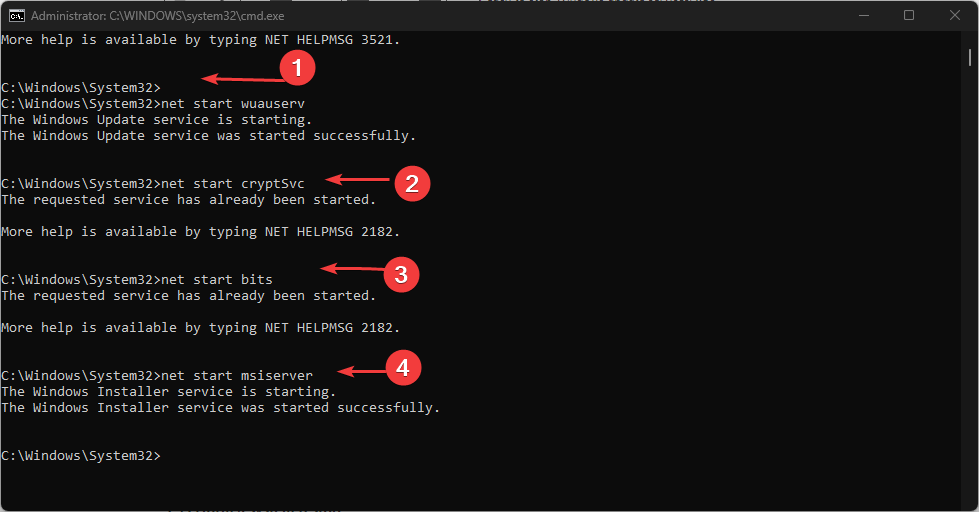
- Start uw computer opnieuw op en controleer of het probleem zich blijft voordoen.
Het resetten van bijgewerkte componenten dwingt hen om bruikbare en veilige kopieën van de componenten te genereren.
5. Voer een systeemherstel uit
- Klik Begin en zoek naar Maak een herstelpunt en start het.
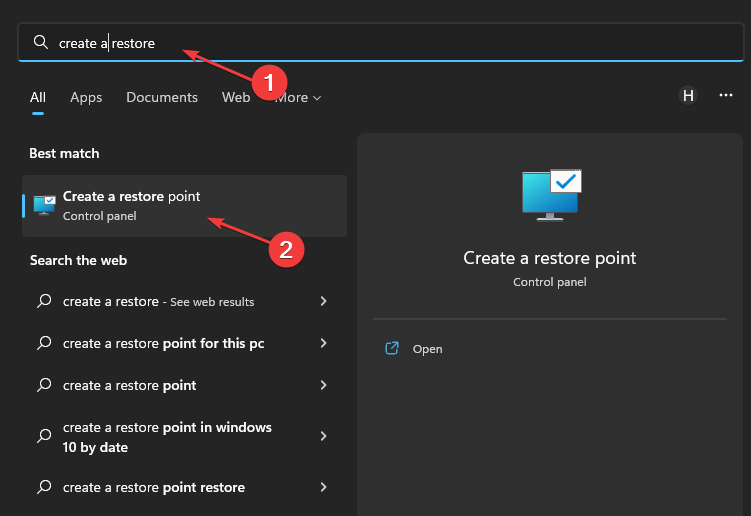
- druk de Systeemherstel optie, selecteert u de juiste optie en volgt u de aanwijzingen op het scherm.

Het zal uw pc opnieuw opstarten en het herstelproces starten. Leren hoe u een systeemherstelpunt maakt en gebruikt bij Windows.
Dit zijn de beste oplossingen voor de Windows 11 0x800f0806-fout. Zorg ervoor dat u de stappen strikt volgt voor een optimaal resultaat.
Tot slot leest u wat u moet doen als a Windows-update verwijdert apps vanaf uw pc. Evenzo hebben we een gedetailleerde gids over een update verwijderen op Windows 11.
Voor verdere vragen en suggesties kunt u deze achterlaten in de opmerkingen hieronder.
Nog steeds problemen?
GESPONSORD
Als de bovenstaande suggesties uw probleem niet hebben opgelost, kan uw computer ernstigere Windows-problemen ondervinden. We raden aan om een alles-in-één oplossing te kiezen zoals Fortect om problemen efficiënt op te lossen. Klik na de installatie gewoon op de Bekijken&Herstellen knop en druk vervolgens op Start reparatie.


![Hoe u Microsoft Teams-aanmeldingsfout kunt oplossen [opgelost]](/f/7ad2d3026437786bcd8d628a875a16ac.png?width=300&height=460)